クラシックカレンダビューのデータをモダンカレンダビューへ取り込む
最終更新日: 2022年6月23日
クラシックカレンダビューからモダンカレンダビューへの移行は、次の手順で行います。
続いて、詳細を説明します。
クラシック方式のカレンダビューをモダン方式の定義へ変換します。次の対応を行ってください。
定義の変更後、ビルド処理を行います。
ビルド後に、移行ツールを用いて旧データを読み込める設定を行います。
移行ツールは Wagby をインストールした misc フォルダにあります。ファイル名は CalendarConverterCUI.jar です。ここでは Windows OS での利用方法を説明します。Linux/Mac OS Xで操作される場合はコンソールをお使いください。
スタートメニューを経由せず、直接「コマンドプロンプト」を実行することもできます。
同フォルダに含まれる CalendarConvert.jar を java コマンドで実行します。パラメータなしで実行すると、図5のように使い方を示すヘルプメッセージが出力されます。
次の書式で入力します。(読みやすいように改行していますが、実際には一行で入力します。)
例を示します。
この例では、対象モデルを "schedule" とし、クラシック形式での項目 sdate, stime, etime を、モダン形式での項目 begindate, enddate に変換するものです。
コマンドを実行すると、画面には次のように出力されます。
このコマンドは、インポート処理時に特別な変換用スクリプトを生成します。(この例では schedule.xsl というファイルになります。)このスクリプトは、クラシックカレンダビュー利用時の旧形式項目を、モダンカレンダビュー用の新項目に読み替えるものです。
変換用スクリプトの詳細は「モデル定義変更時の対応 > クラシックカレンダーからモダンカレンダーへの変換」をお読みください。
モダンカレンダビューを使うようにしたアプリケーションを起動します。
「インポート・エクスポート画面」から旧データの対象モデルを選択し、インポートします。インポート時に変換用スクリプトが適用され、旧データの日付と時刻が、新データ用に読み替えられます。
ここまでの手順により、対象モデル(この例では schedule モデル)についてはインポート時に旧データ項目を読み替えるようになっています。しかしこのままですと、今度はモダンカレンダビュー用に定義した新データ項目のインポートが行えません。旧項目を読み込もうとしてしまいます。
次のいずれかの手順で、修正したスクリプト(XSLTファイル)を元に戻します。
wagbyapp\webapps\wagby\WEB-INF\export\conf\importxsl\schedule.xsl.bakというファイルが元のスクリプトです。これをschedule.xslにリネームすることで、元に戻ります。
フルビルドを行います。モダンカレンダビュー用のXSLTスクリプトが新規に作成されます。
手順
定義の変更
移行ツール
起動
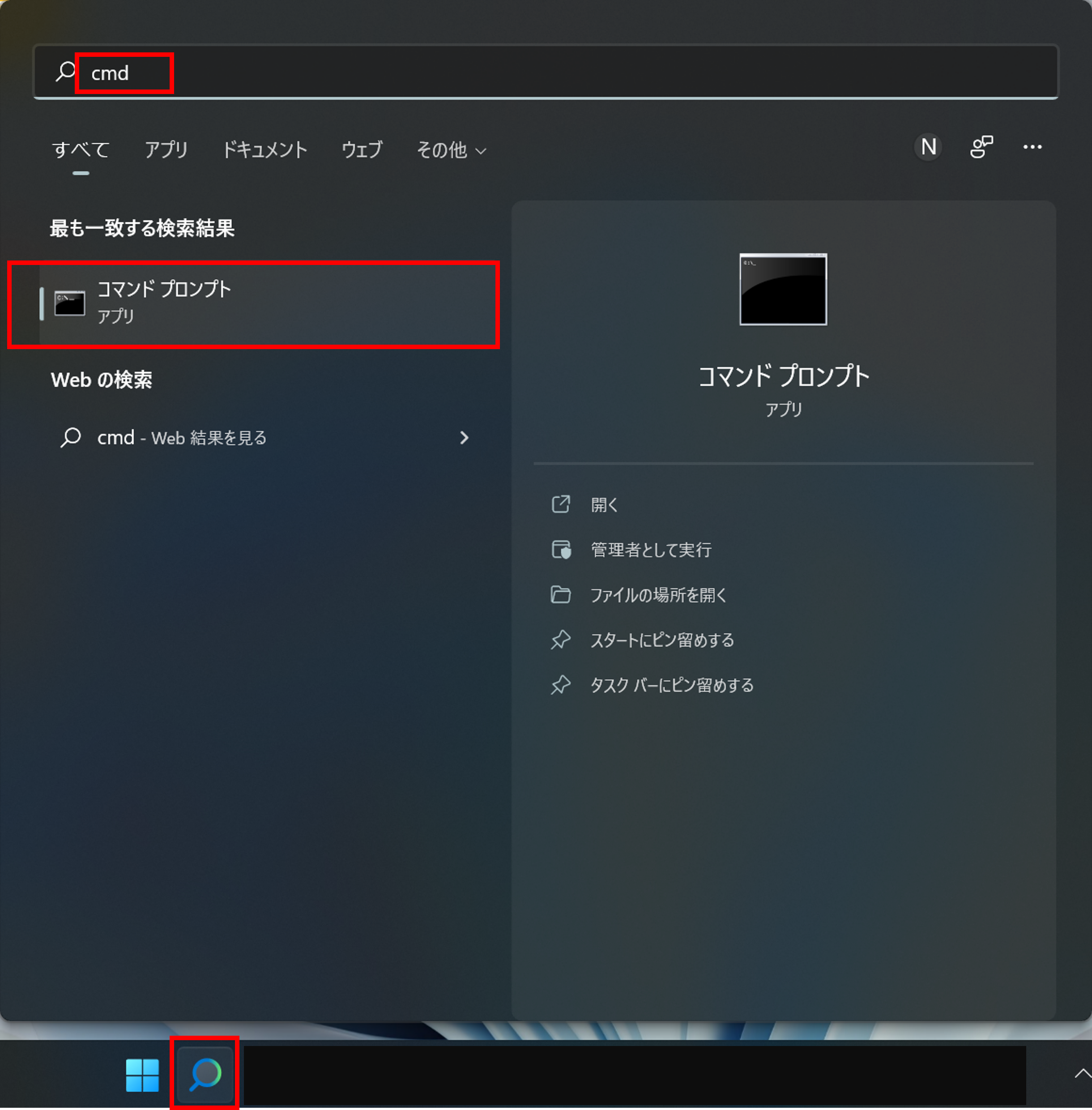
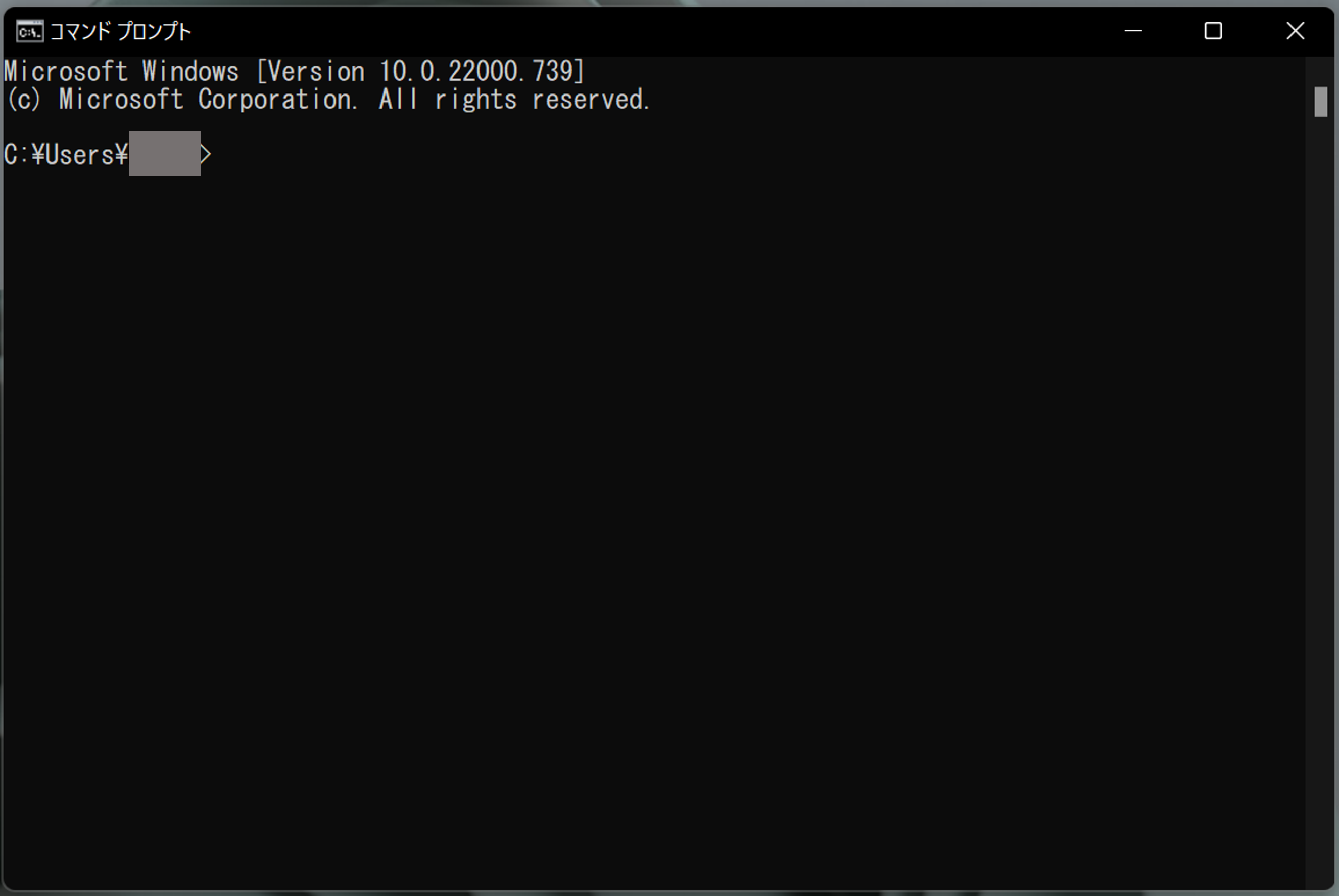
ワンポイント
java -jar CalendarConvert.jar使い方
java -jar CalendarConvert.jar 対象モデルID
-date クラシック形式(旧)での日付項目
-time1 クラシック形式(旧)での開始時刻項目
-time2 クラシック形式(旧)での終了時刻項目
-datetime1 モダン形式(新)での開始日時項目
-datetime2 モダン形式(新)での終了日時項目
java -jar CalendarConverterCUI.jar schedule -date sdate -time1 stime -time2 etime -datetime1 begindate -datetime2 enddate
利用項目
クラシック
モダン
日付
sdate
-
開始時刻
stime
-
終了時刻
etime
-
開始日時
-
begindate (= sdate + stime)
終了日時
-
enddate (= sdate + etime)
旧データの読み込み
後処理
手動対応
自動対応